使い勝手
次に使い勝手について書いていきます。
昨年までiPhoneで音楽を聴いていたこともあって、DAP(デジタルオーディオプレーヤー)は音質だけでなく使い勝手や機能も重視しています。
特に音楽ファイルの転送方法とPlaylist機能は私にとってとても重要です。COWONのPlenueシリーズなど、音質面で気になるDAPはあるものの機能的な問題で試聴をしていない製品がありますが、今後の機能追加に期待しています。
OPUS #3を唐突に買うことにしたのもAndroidアプリをインストール出来るようになったからです。OPUS #2も最近のファームウェアアップデートで#3と同じようにAndroidアプリを使えるようになりました。
個人的には歓迎したい流れです。
それではiTunesの転送から解説していきます。
iTunes(Mac)からの曲の転送
Mac上のiTunesからAndroidデバイスへの音楽ファイルの転送については昨年Nexus 9を購入し、検証をしました。
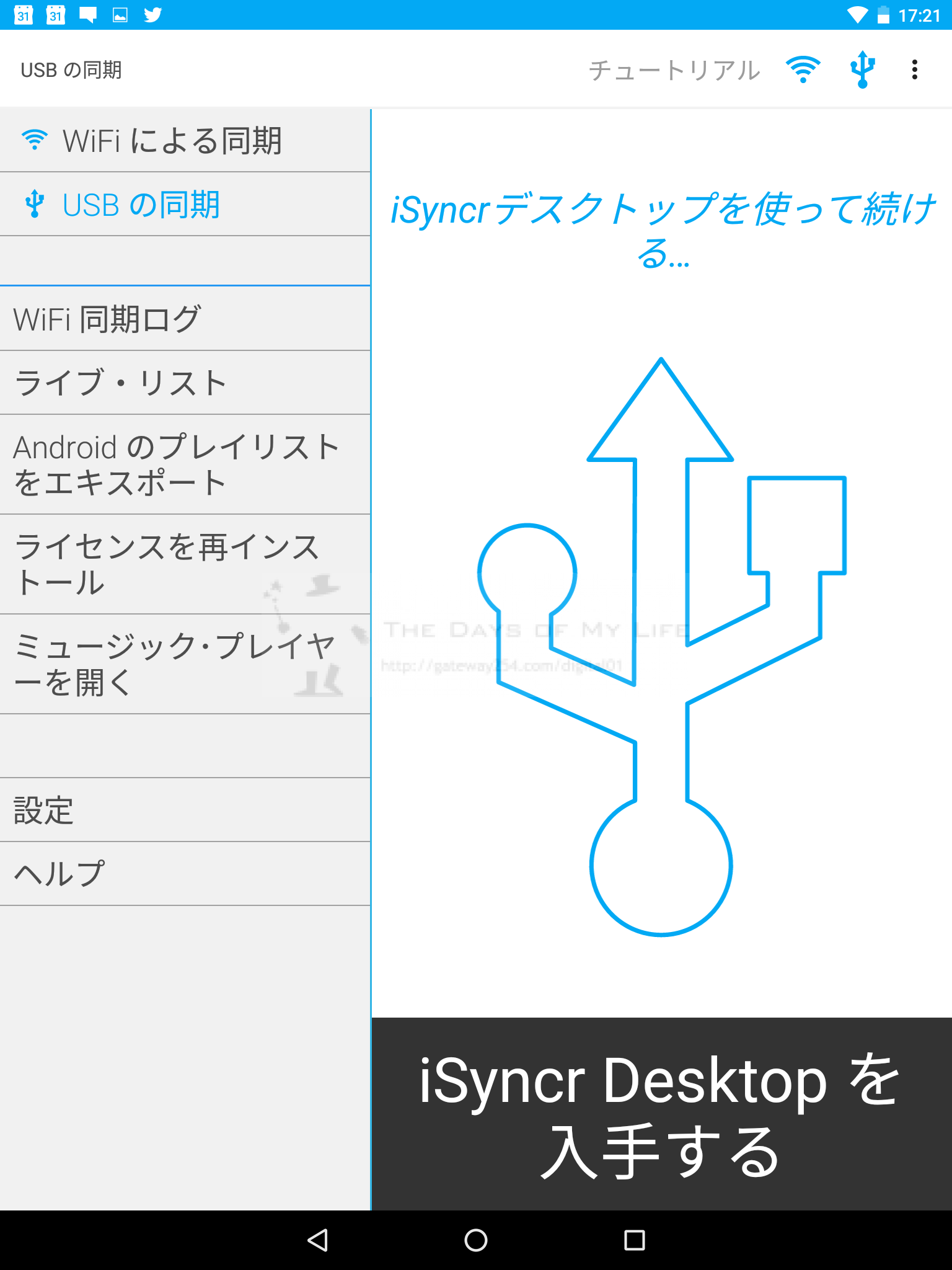
結果的に私が必要とする「iTunesとの同期と逆同期」「last.fmへの再生履歴転送」ができることがわかりました。
iTunesの「レート」と「Playlist」の同期/逆同期もできたので私にとっては完璧でした。この時点でiPhoneからDAPに移行できると判断したため、GooglePlayに対応しているCayin i5 DAPを購入し、現在も使用しています。
OPUS #3はNexus 9やCayin i5と違ってGooglePlayに対応していません。AndroidアプリをインストールするためのAPKファイルを本体にコピーしてインストールをする必要があります。
また、YoutubeなどのGoogleアカウントと連携をするアプリも使用できないことを確認しています。
私が使用しているアプリはiSyncr、Rocket Player、SImple Last.fm Scrobblerの三つです。
iSyncrはMac上のiTunesとOPUS #3を同期/逆同期するのに使います。Rocket Playerは音楽再生アプリです。iSyncrで同期した音楽ファイルやPlaylistを再生するのに使います。iTunesのレート機能にも対応しているので重宝しています。SImple Last.fm Scrobblerはlast.fmに再生履歴を送るのに使っています。
まず、OPUS #3で戸惑ったのはiSyncrとRocket Playerの有料版をインストール出来ないことでした。インストール出来ない理由は両アプリがGooglePlayにアプリの購入履歴を問合せにいっているからでした。
iSyncrとRocket Playerの無料版で使い続けることも考えましたが、機能が制限されるのが思いのほか不便でした。
回避方法はAmazon Android アプリストアでした。
以下のサイトから「Amazonアプリ完全版」をインストールすることによって、AmazonのAndroid アプリストアからアプリの購入とダウンロードができるようになります。

この方法だとGooglePlayやGoogleアカウントを必要としないため、あっさりとiSyncrとRocket Playerの有料版をインストールすることができました。
ただし、すでにGooglePlayで購入しているアプリを、Amazonから再度購入する必要がありました。
特殊な使い方をしているのでこれは仕方がないですね。
悪戦苦闘しましたが、これでOPUS #3が私にとって完全体となりました。
iTunesとの同期と逆同期、Macとの接続についてはCayin i5と比べると不安定です。MacがOPUS #3を認識しないときもありますし、再生履歴やレートが逆同期されないこともあります。
こういった場合は、OPUS #3を再起動することで解決しています。
Cayin i5と比べると難はあるもののなんとか思い通りの使い方ができているので、個人的には満足しています。
Head-Fiで海外ユーザーの書き込みを見ていると日本のユーザーよりもストリーミング系のアプリをよく使っていることがわかります。OPUS #3でSpotifyは問題なく使用できるんですが、Tidalが使用できないようですね。
今後はさらに便利になると良いなと思っています。
バッテリーと発熱
バッテリー消費については以下の記事に詳しく書きました。
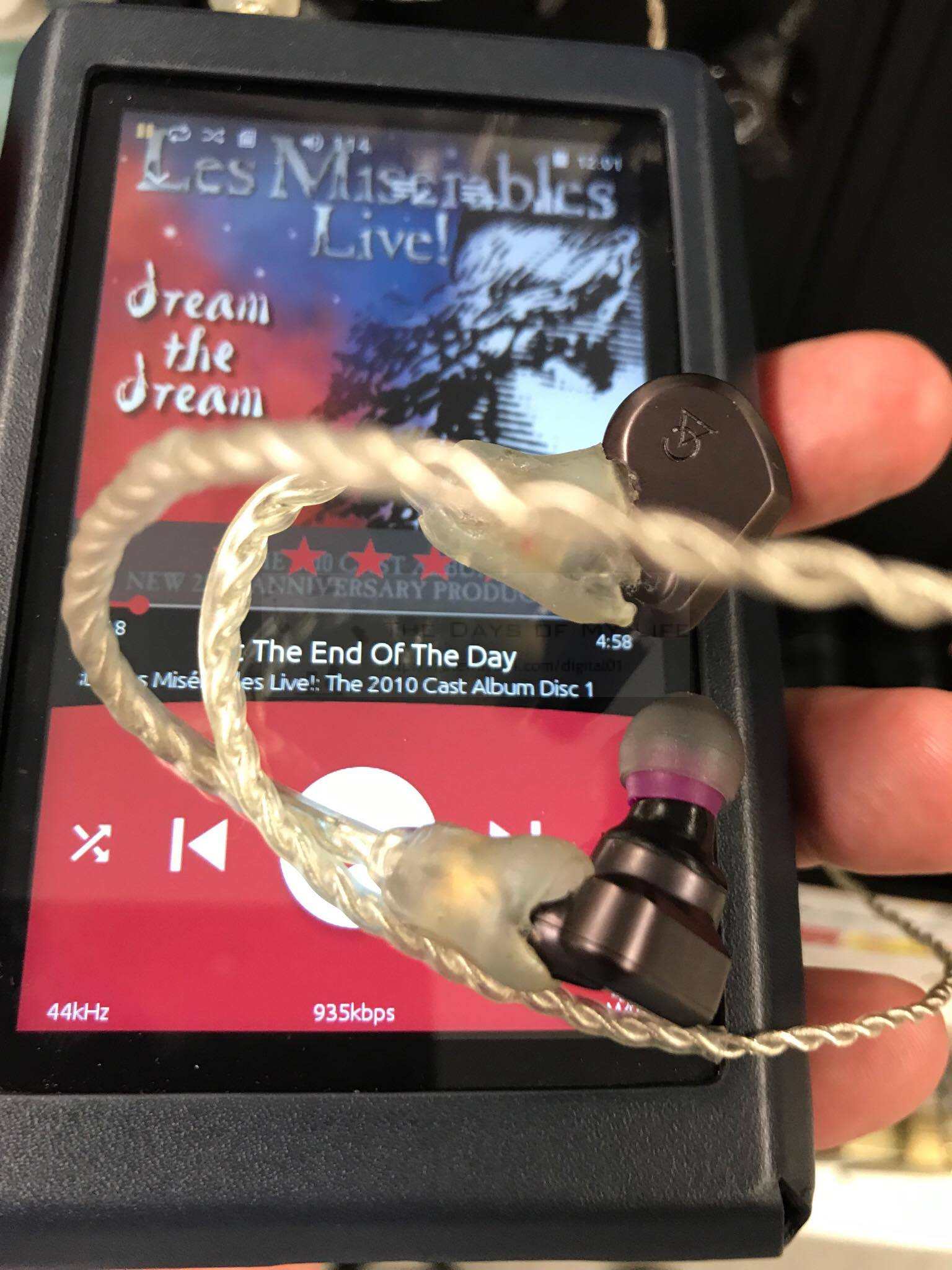
1ヶ月使ってみた感想ですが、Cayin i5とほぼ同等という結論です。
待機状態でバッテリーをほとんど消費しない点はCayin i5よりも優秀なのですが、「Amazonアプリ完全版」をインストールしてから待機状態でもバッテリーを消費するようになりました。
おそらく「Amazonアプリ完全版」がバックグラウンドで動作をしているからだと思いますが、使い勝手がかなり悪くなってしまいました。
発熱も常にしていますし、会社にいても充電をしないといけない状態です。充電ができない環境だとバッテリーがなくなってしまうので、最近は電源OFFをするようにしています。
標準アプリの使い勝手と設定
OPUS #3の標準ソフトウェアは相変わらず使いやすいです。タッチパネルの反応もいいですし、画面もきれいです。iPhone並に快適ですね。
OPUS #3の設定と使い方にについても紹介しておきます。
Macにつないで充電しているときはこのような画面になります。
一見するとなにも操作できないように思えますが、画面上部からしたにスワイプするとツールバーが表示されます。
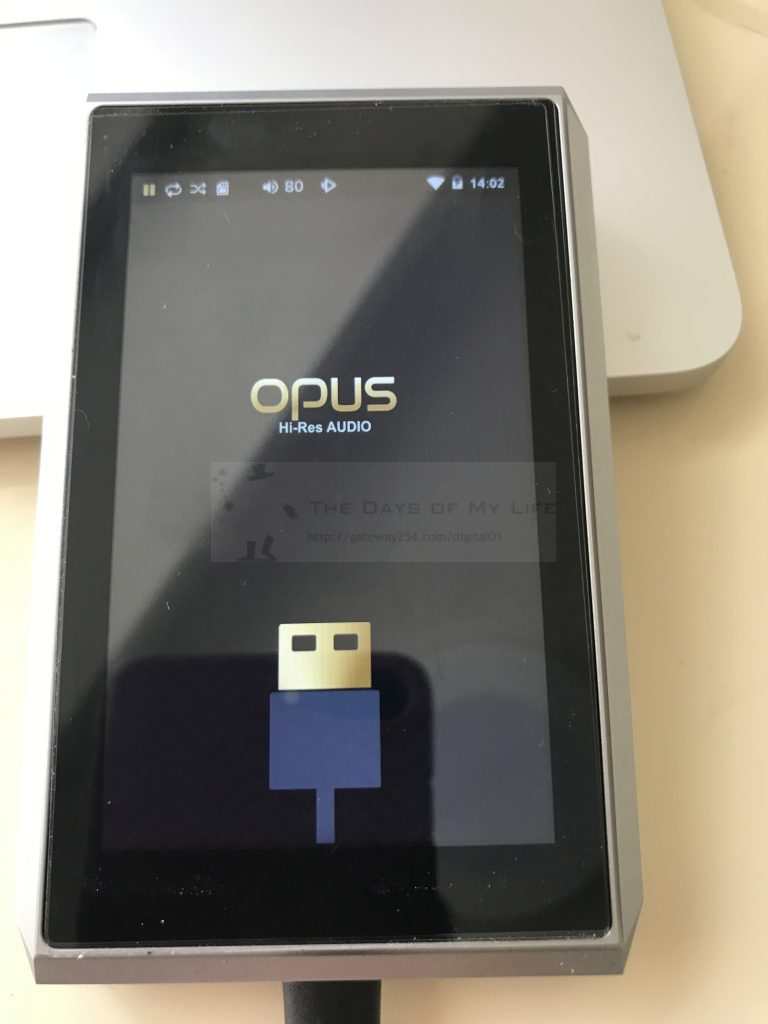
ツールバーの表示
画面上部にツールバーが表示されました。
左から「再生一時停止」「リピート」「ランダム再生」「microSDカード」「音量」「Rocket Playerで再生」「Wi-Fi」「バッテリー残量」「時刻」が表示されています。
ひとつだけ不便なのがバッテリー残量を数値で表示できないことです。ここは設定で変更できるようにして欲しいですね。
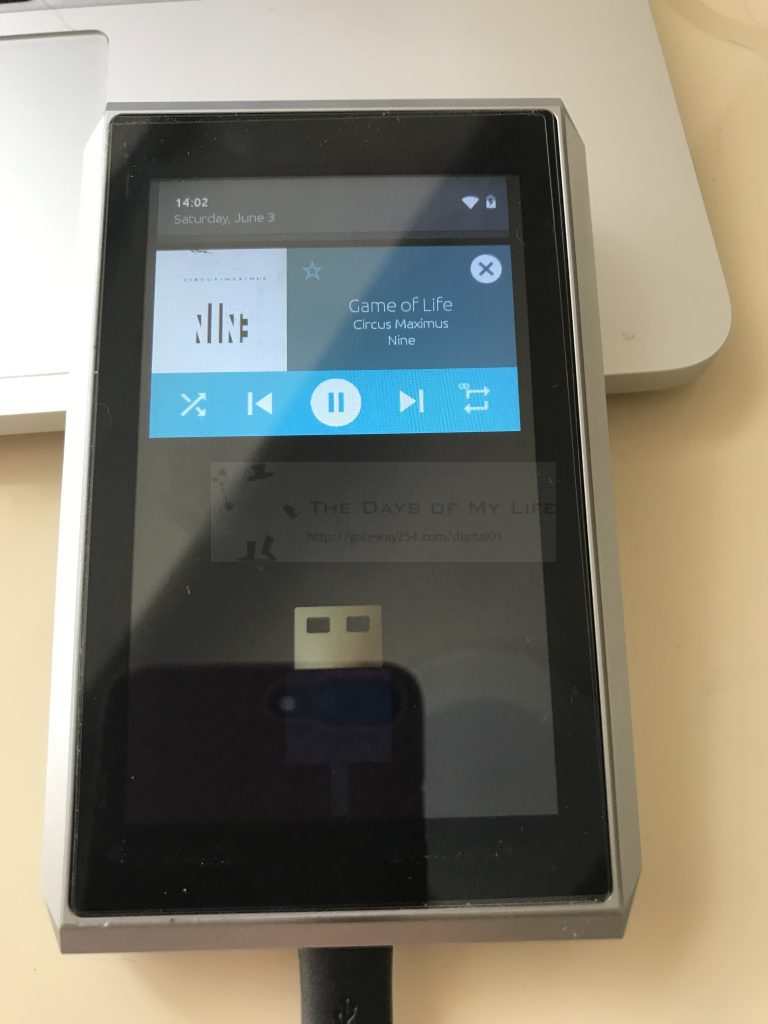
ツールバーをさらに下にスワイプするとこのような画面になります。
Rocket Playerを起動している場合は、ここからRocket Playerに戻ることができるので便利です。
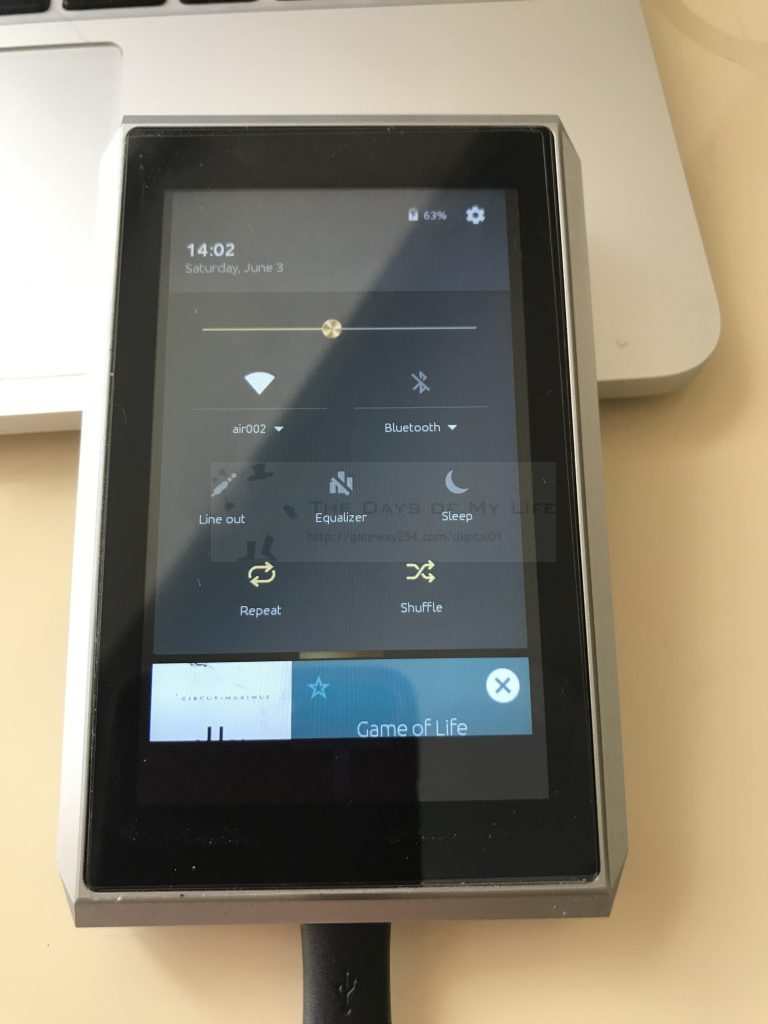
さらにしたにスワイプするとこのような画面になります。
ここではバッテリーの残量を数値で確認できますし、Wi-FiやBluetoothのon/offができます。
オーディオ関連だとラインアウト、イコライザーのon/offだけでなくリピートとランダム再生のon/offも可能です。
OPUS #3の設定を見たいので、画面右上にある歯車アイコンをタップしましょう。
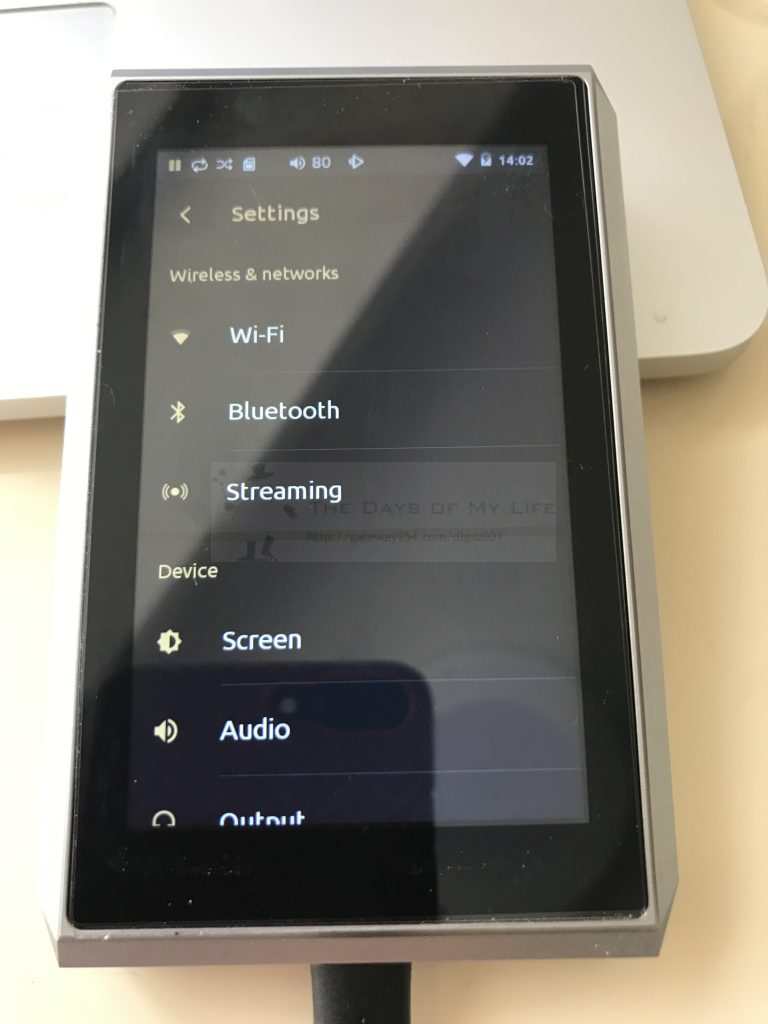
設定メニュー1
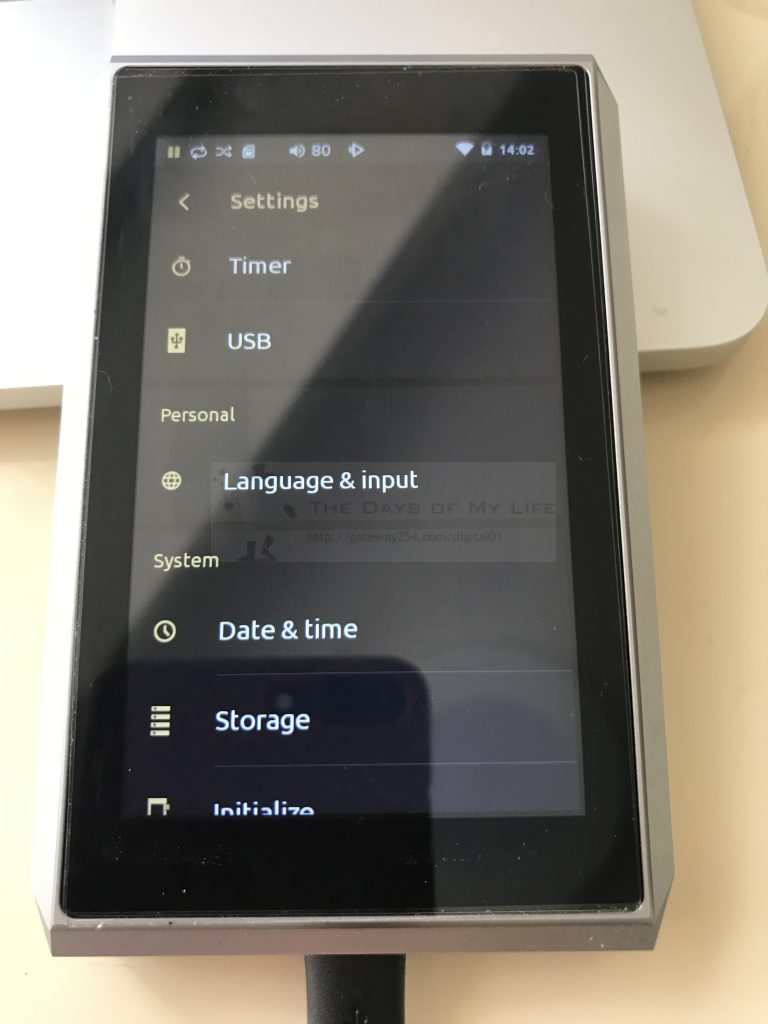
設定メニュー2
以上が設定メニューです。
OPUS #3は基本的にAndroidデバイスですので、一般的なAndroidメニューとほぼ一緒です。
オーディオ関連の設定を見ていきましょう。
Audioメニューです。
ここではイコライザーとギャップレスの設定が可能です。
私は両方とも使わないので無効にしてあります。
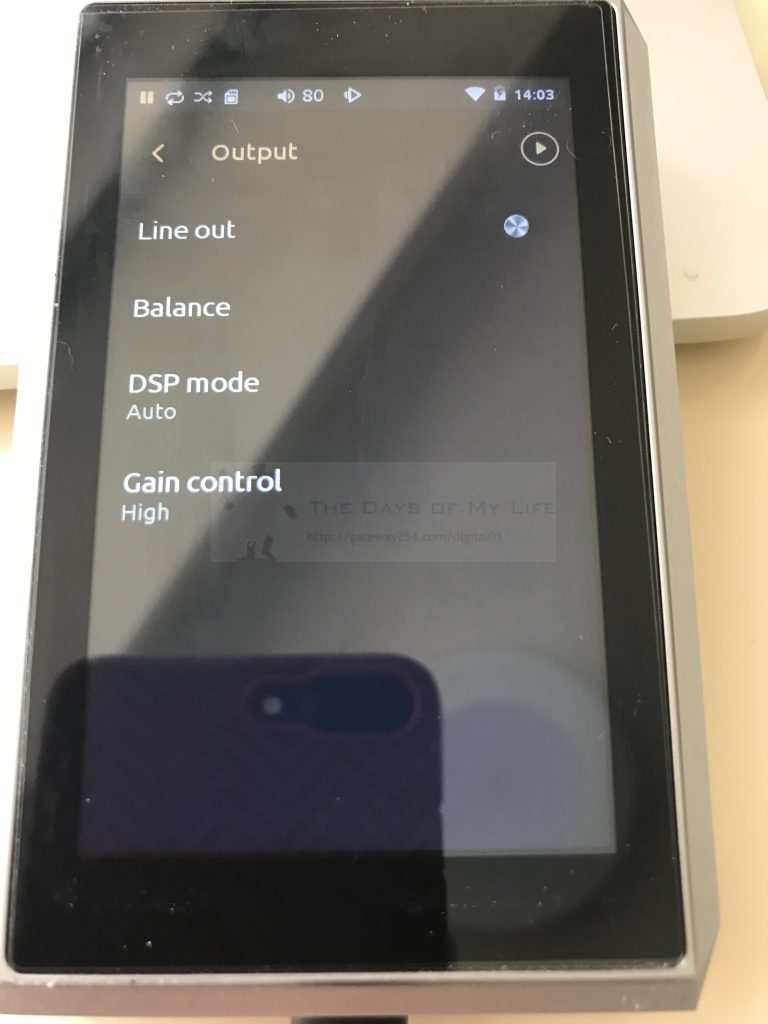
Outputメニュー
Outputメニューです。
ここではラインアウトのon/off、バランス(左右)調節、DSPモード、GAINの設定が可能です。
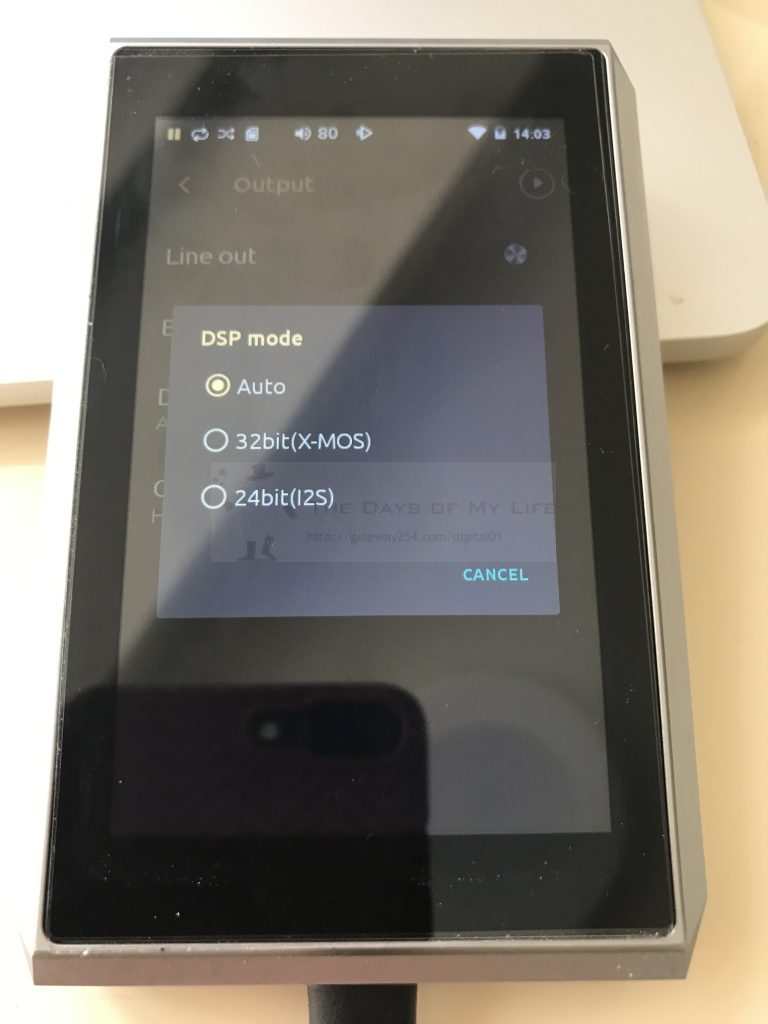
DSPモード
DSPモードの設定ができます。私はAutoにしています。
なお、この設定は#2と#3にはあって#1にはありませんでした。
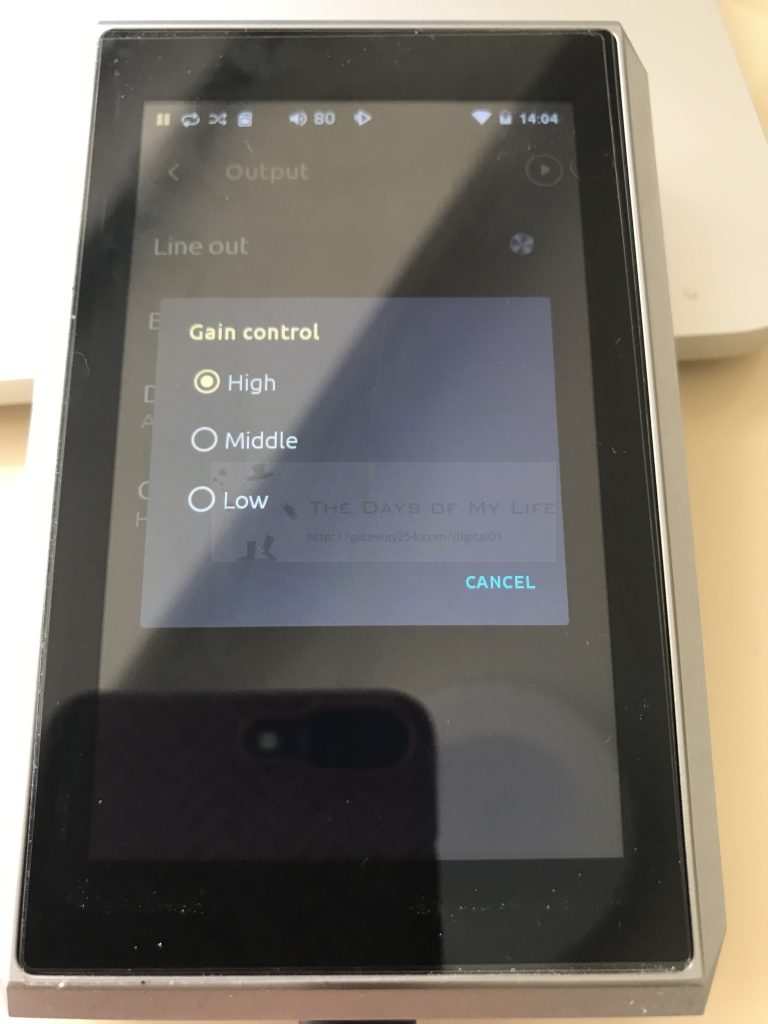
GAIN設定
GAINは三段階から選ぶことができます。
1770や1990だとHighにして、イヤホン(IEM)を使うときはLowにしています。
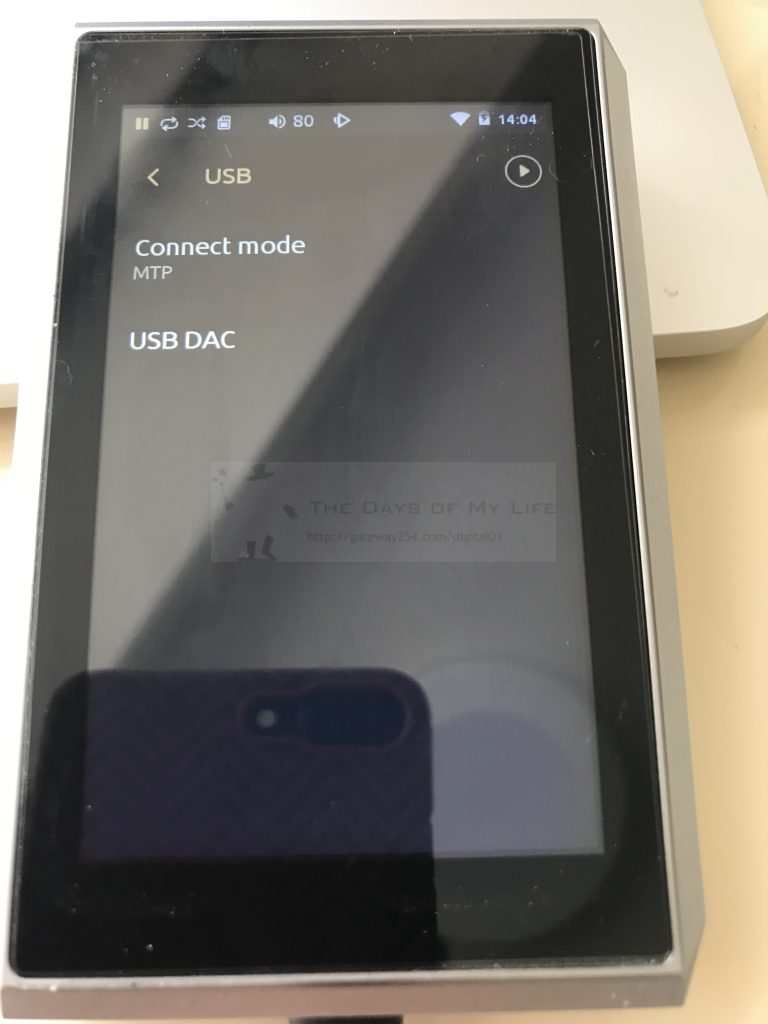
USB設定
USBの設定では接続モードとUSB DACのon/offが可能です。
USB DACモードにしてみましょう。
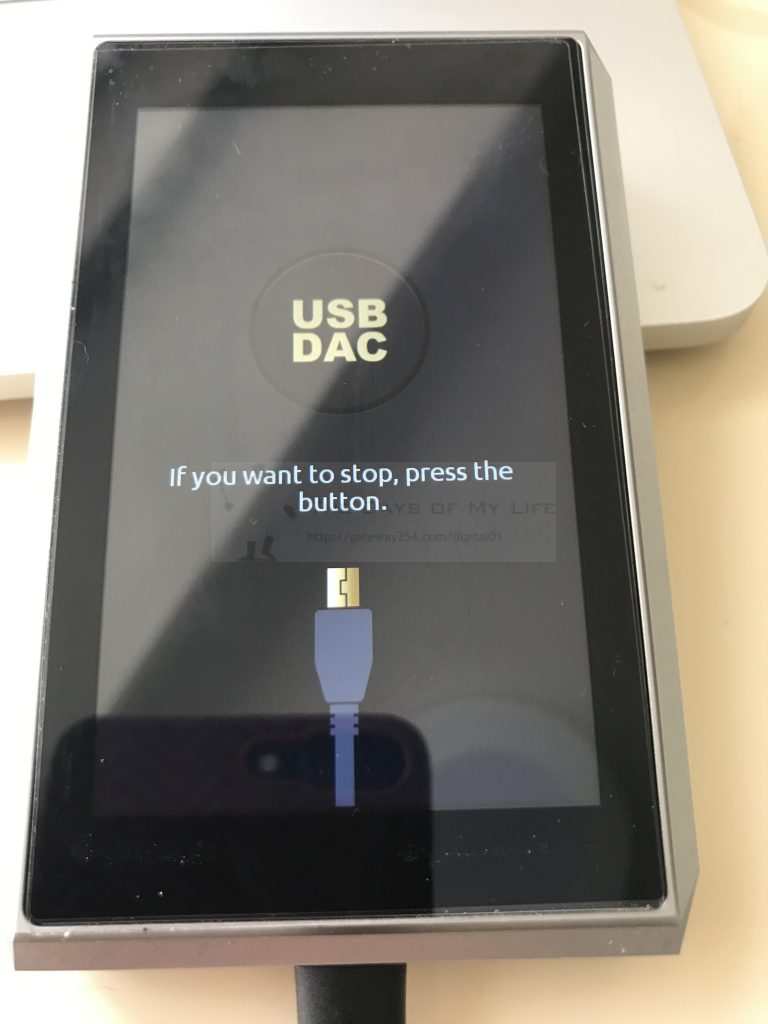
USB DACモード
USB DACモードにするとこのよう画面になります。
「USB DAC」と文字のある箇所をタップするとUSB DACモードから抜けることができます。
最後にUpdate画面です。
ここでOTA Updateが可能です。今のところ、二回ファームウェアの更新をしていますが、二回ともOTA Updateで成功しました。
OPUS #3の設定についてはこれだけになります。非常にシンプルです。
続いて標準再生アプリも見ていきましょう。
このような画面になります。ジャケット写真については読み込んだり、読み込まなかったりです。私はあまり気にならないので、読み込まない曲についてはそのままにしてあります。(笑)
最新のファームウェア1.00.02では「戻るボタン」の機能が付加されました。
画面下部から上にスワイプします。
こんな感じです。しばらくすると消えてくれます。
全体的にOPUSシリーズはシンプルに作られてあります。
シンプルなのはわかりやすくていいのですが、より細かく音質や再生アプリの設定をしたいというユーザーにはあまり適していないように思います。
細かく音質や再生アプリの設定をしたいユーザーは「好きにアプリを入れてよ」という作りはとても良いと思います。
FiiOシリーズなんかはGooglePlayが使用できるモードとGooglePlay非対応のモードを切り替えられるようになっていますが、非常に理にかなった作りになっていると思います。
USB DACとして
開放型ヘッドホンのDT 1990 PROを購入してから自宅でヘッドホンを使うことも増えてきました。
ブログの記事で音楽のレビューや製品の聞き比べを書いてるときにも活用しています。
自宅にいる時は大体OPUS #3をMacに接続していますので、USB DACとして使うのはとても簡単です。
USB DACとして使う場合は、MacでAudirvanaを起動し、OPUS #3を出力先として選択します。Cayin i5をUSB DACとして使うときとまったく同じ操作です。
音のほうはOPUS #3の音になります。ここもCayin i5と一緒ですね。
過去にはnano iDSDやHERUS+をUSB DACとして使っていたんですが、最近は出番がなくなってしまいました・・・。
ノイズ
以前にも書きましたが、無線LAN(Wi-Fi)が有効になっていて電波を探しているときにノイズが乗るようです。無線LANがつながってしまえばノイズが出ることはありません。
OPUS #3は自宅では無線LANにつないでいるのですが、出先では無効にすることにしました。バックグラウンドでSimple Last.fmアプリがLast.fmと接続をしようとしていることも関係してるかなと思います。
今後、ファームウェアの更新で直る可能性もあると思いますが、不要なときは無線LANを無効にしておくといいでしょう。
micro SDカードの読み込み
micro SDカードの読み込みには少々時間がかかります。
カードを読んでいるときは画面上部に読み込み中を示すアイコンが表示されるんですが、このアイコンが消えても内部で処理が続いているようです。
それと読み込む順番があるようで、Playlistが特に遅いです。
おそらく、micro SDカードの読み込みというよりも内部のデータベースの更新に時間がかかってるんじゃないでしょうかね。
私が使う上では不便は感じませんが、Cayin i5のほうが読み込みは速いことを記載しておきます。
使い勝手については以上です。
次ページに続きます。

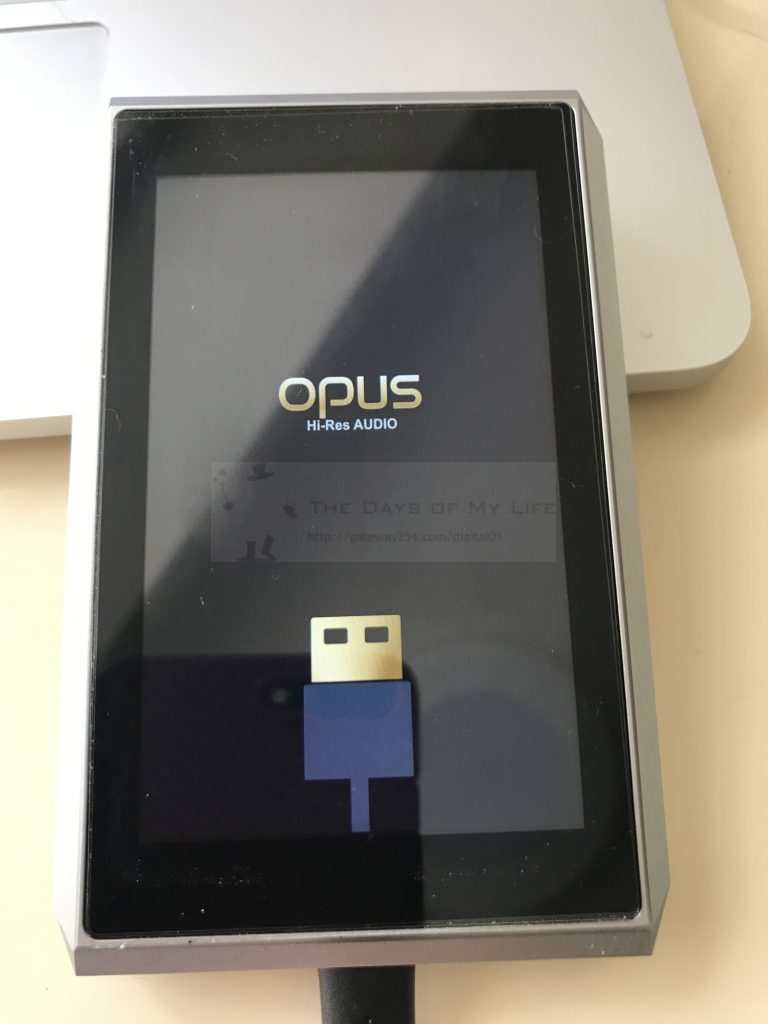
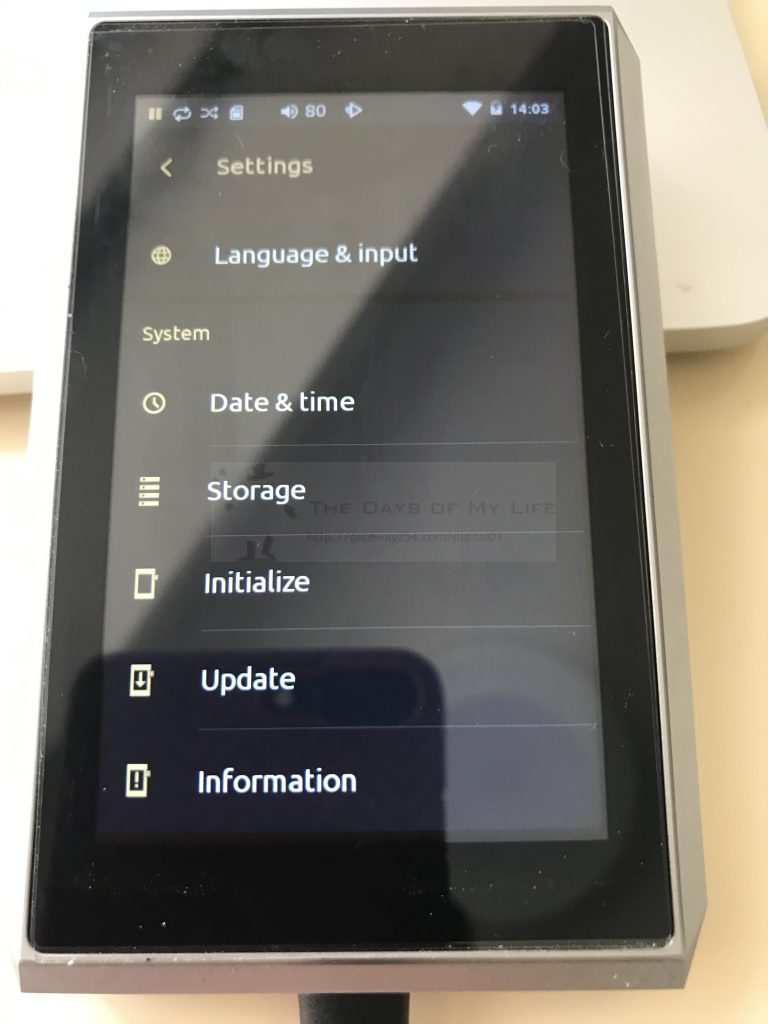

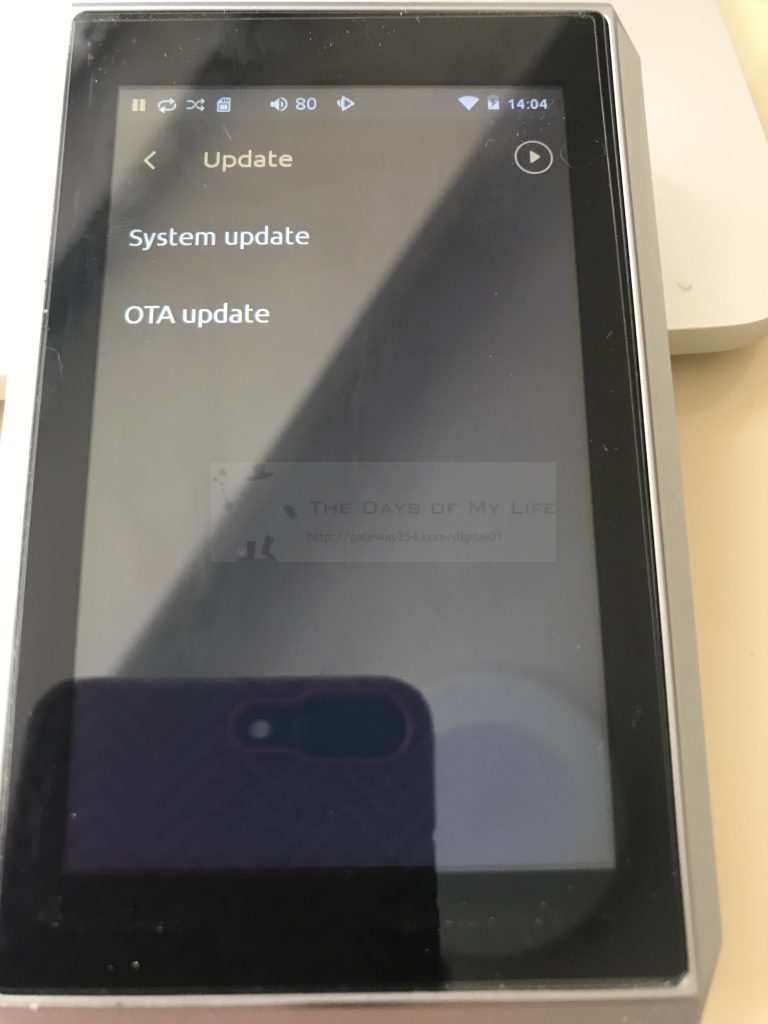
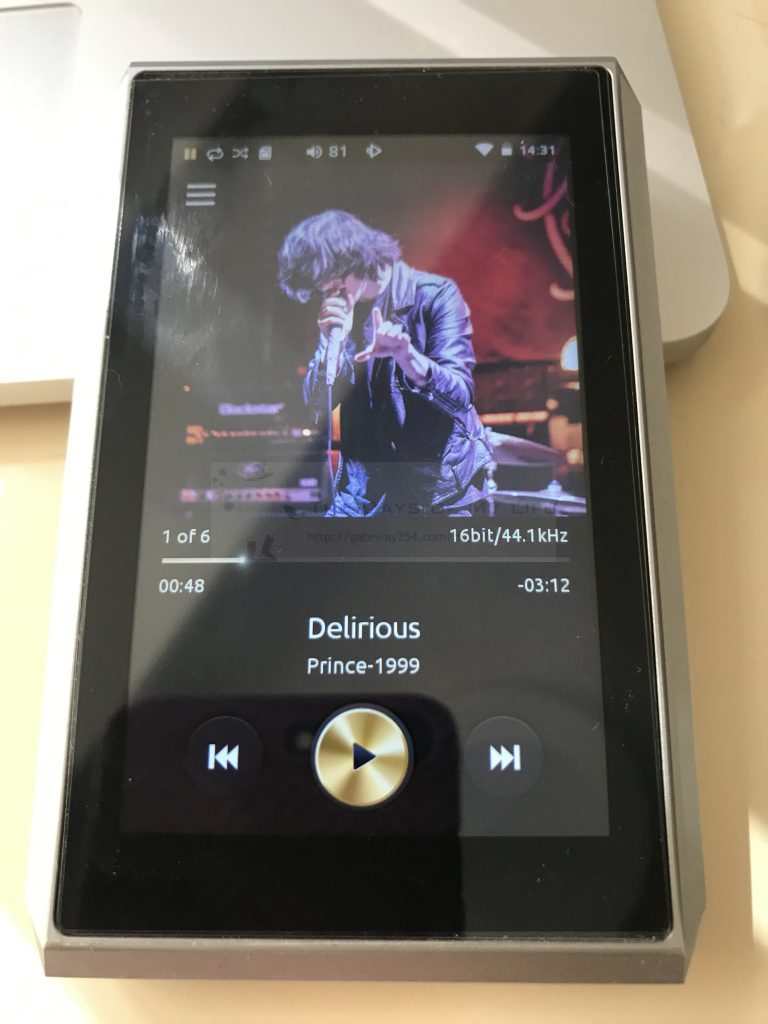
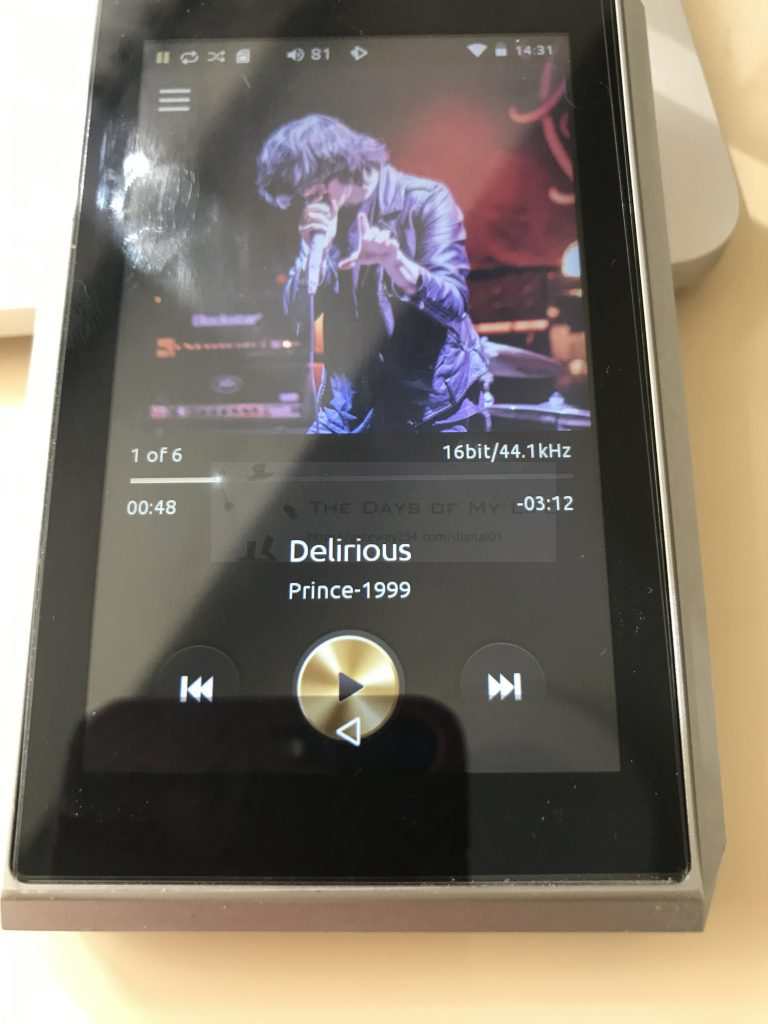


コメント